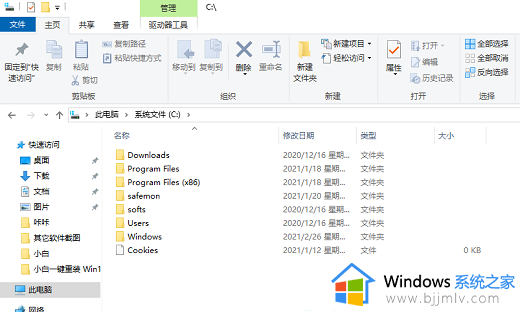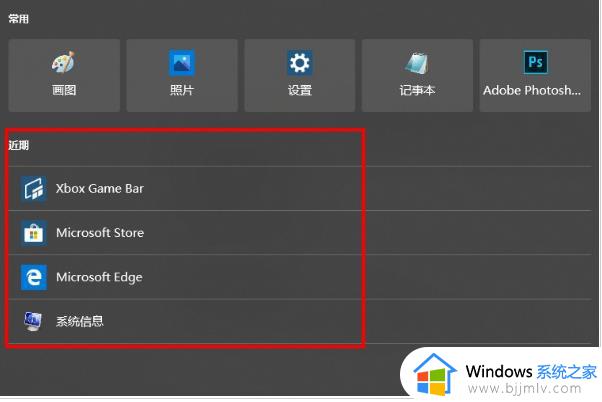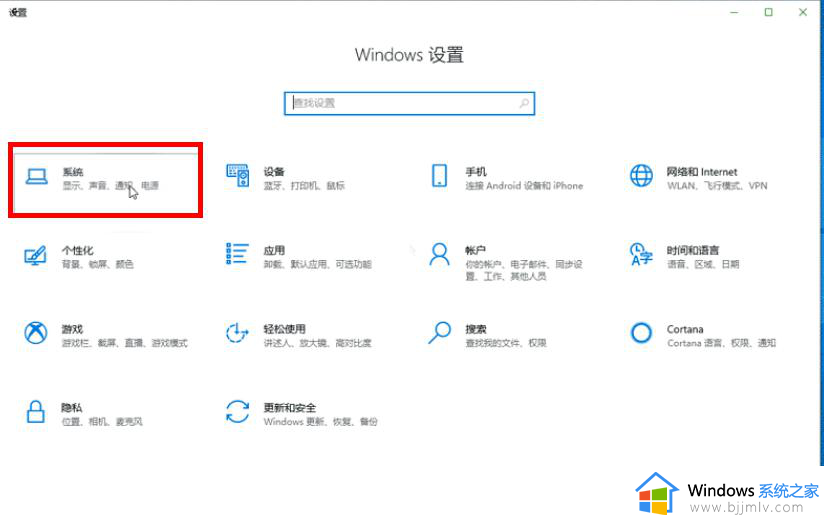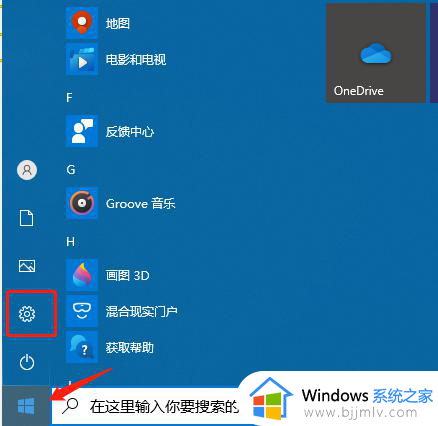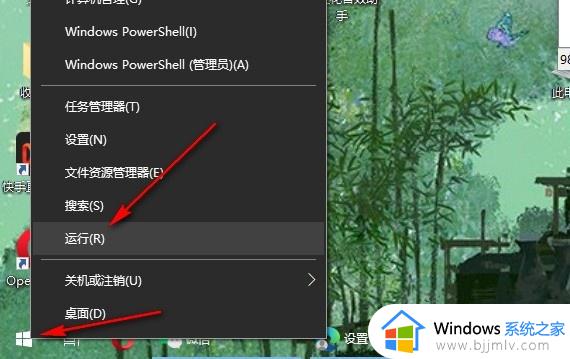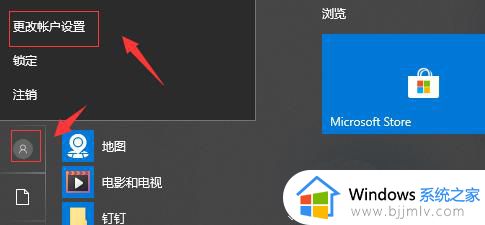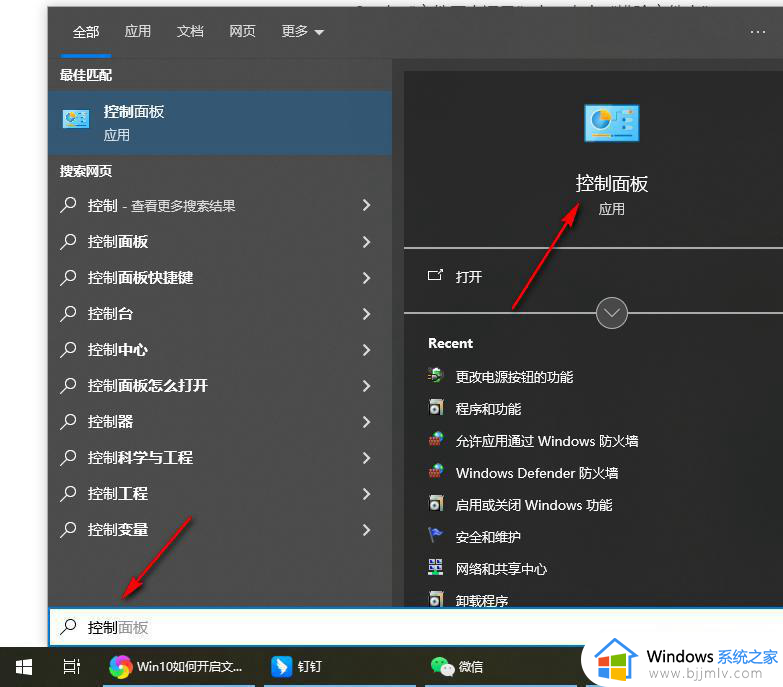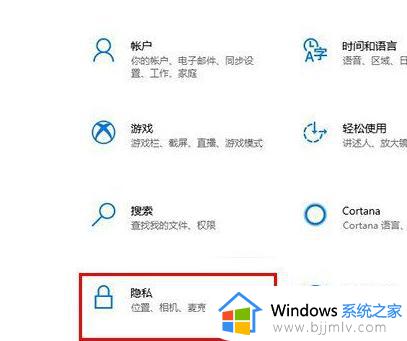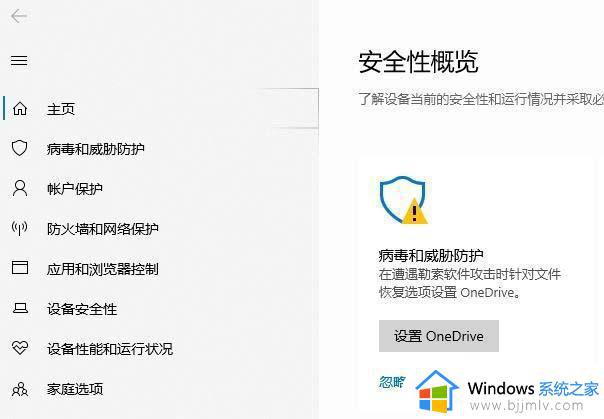win10清除历史记录的方法 windows10怎么清除活动历史记录
更新时间:2023-10-20 09:44:40作者:qiaoyun
在win10系统中,我们最近操作的活动记录都会被默认保存着,虽然可以方便我们随时查看,但是这样也会容易泄露隐私,所以很多人就想要将其清除,那么windows10怎么清除活动历史记录呢?有想要清除的用户们可以跟着笔者一起来看看win10清除历史记录的方法吧。
方法如下:
1、首先打开windows设置主界面,点击隐私。
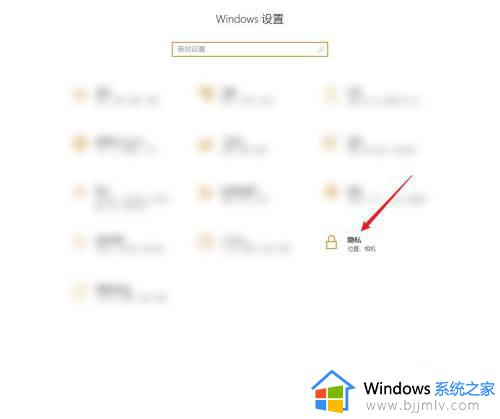
22、进入后,点击左侧的活动历史记录。
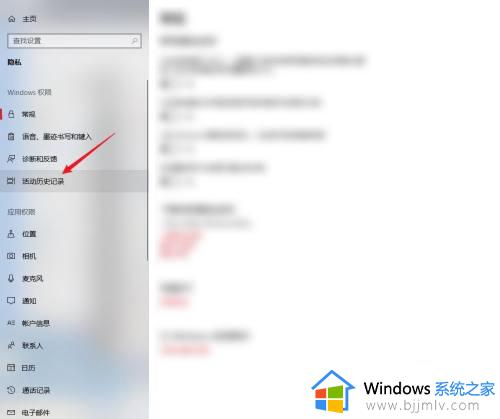
33、最后再点击如图所示的清除按钮即可。
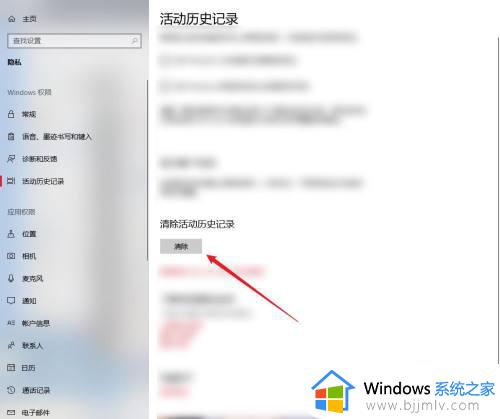
关于win10清除历史记录的详细操作步骤就给大家讲述到这里了,有需要的用户们可以参考上述方法步骤来进行清除,希望帮助到大家。